VERLERN GRAFKLERLE GSTERLMES Do Dr Turan SET Karadeniz





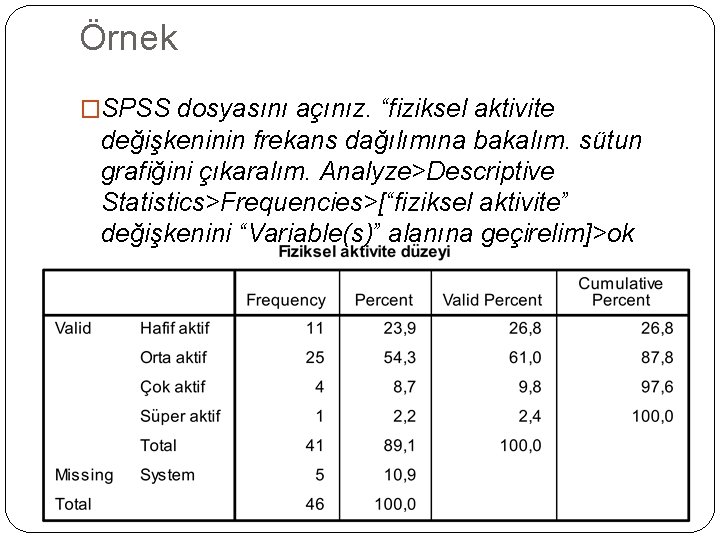
![Aynı frekans dağılımının sütun grafiği �Graphs>Legacy Dialogs>Bar [X eksenine “fiziksel aktivite” değişkenini koyalım]>Sipmle ve Aynı frekans dağılımının sütun grafiği �Graphs>Legacy Dialogs>Bar [X eksenine “fiziksel aktivite” değişkenini koyalım]>Sipmle ve](https://slidetodoc.com/presentation_image_h/9eb0a04ee64a0c035e1f738685c2482a/image-7.jpg)
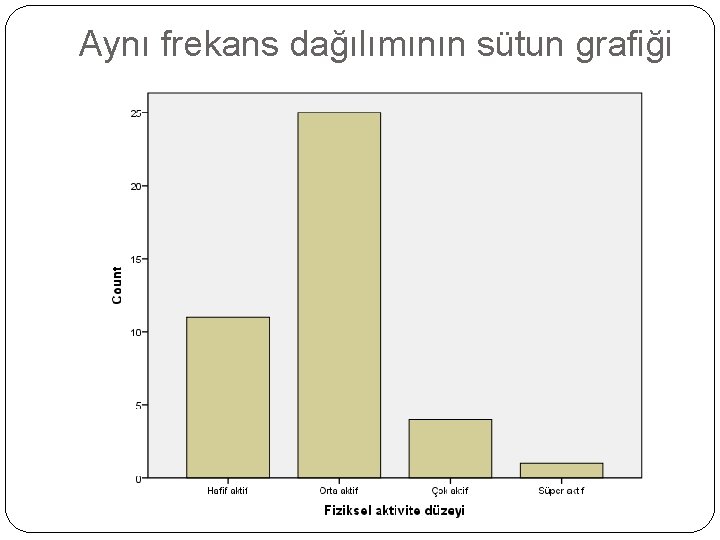
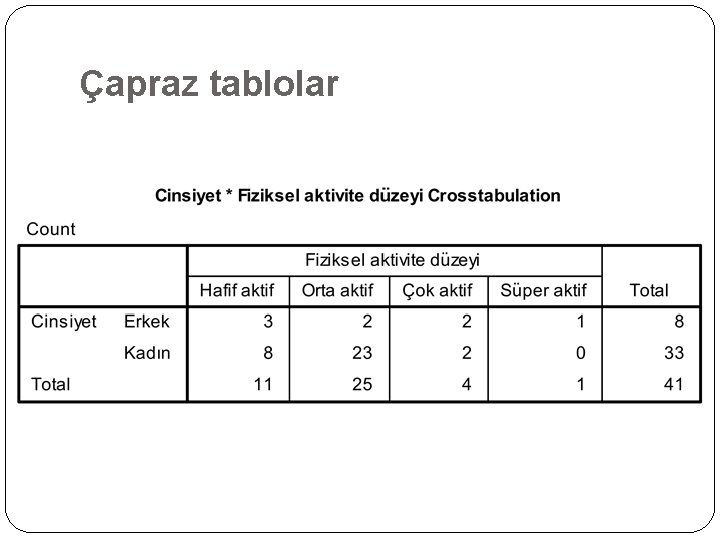
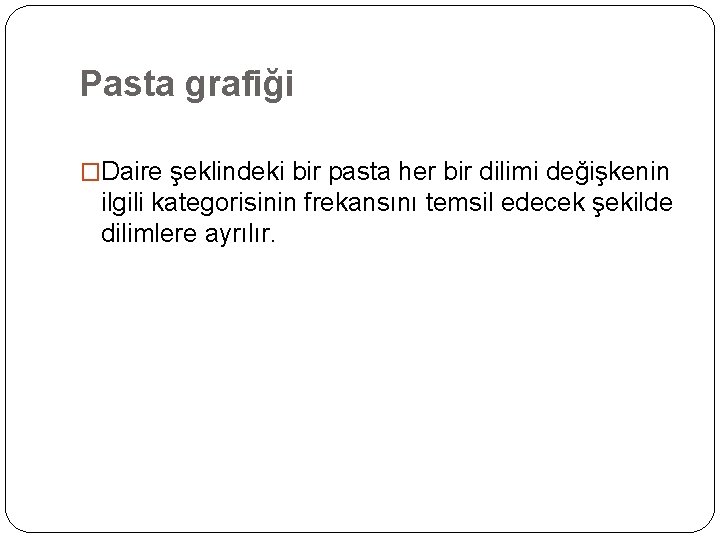

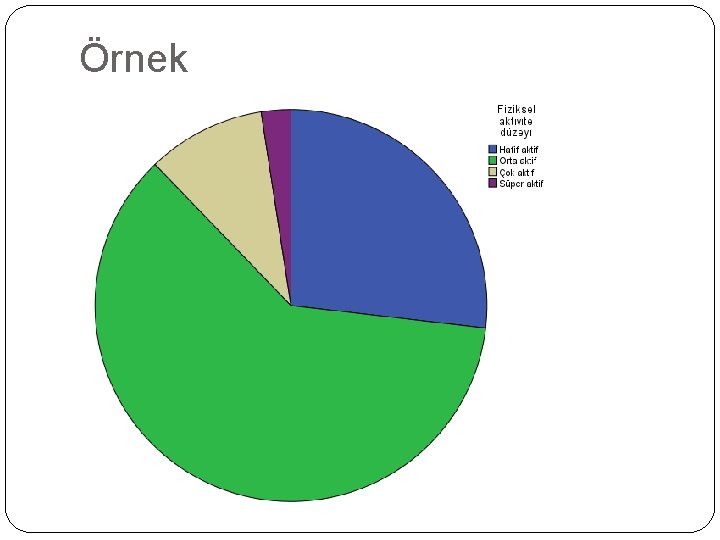
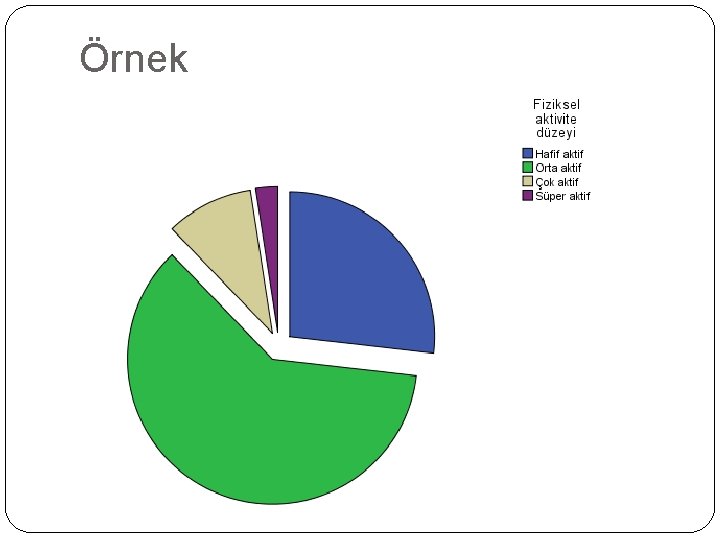

![Örnek �“Kilo” değişkeninin histogram grafiğini çizelim �Graphs>Legacy Dialogs>Histogram>[Variable eksenine “fiziksel aktivite” değişkenini koyalım]> “Display Örnek �“Kilo” değişkeninin histogram grafiğini çizelim �Graphs>Legacy Dialogs>Histogram>[Variable eksenine “fiziksel aktivite” değişkenini koyalım]> “Display](https://slidetodoc.com/presentation_image_h/9eb0a04ee64a0c035e1f738685c2482a/image-15.jpg)
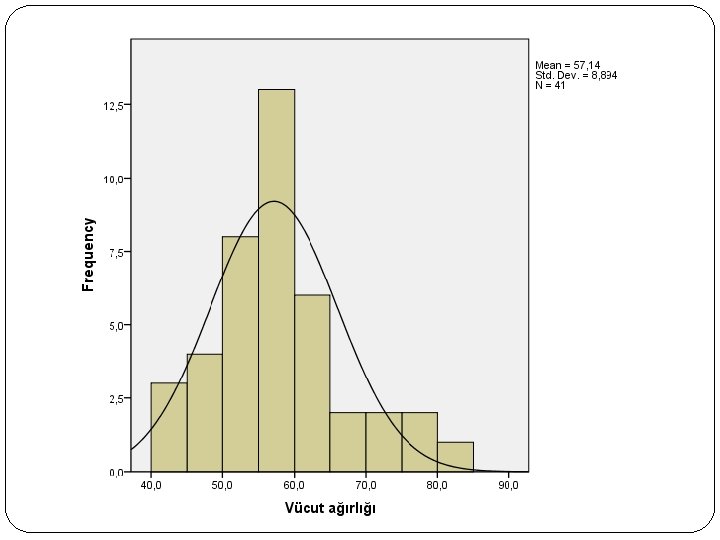


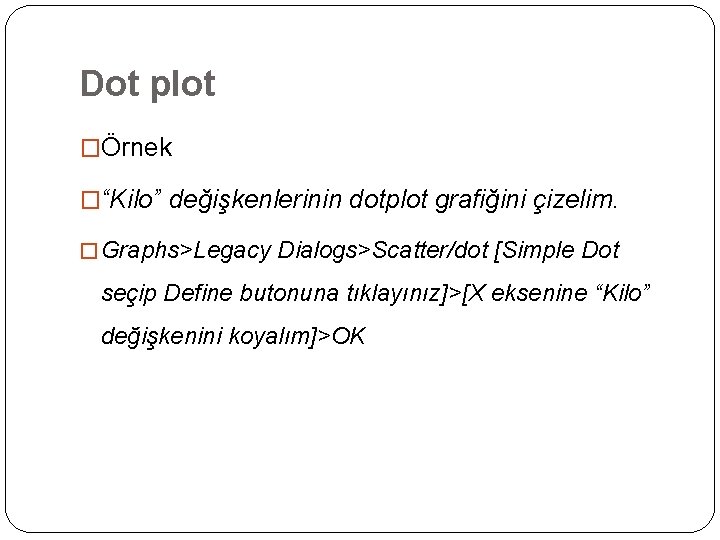
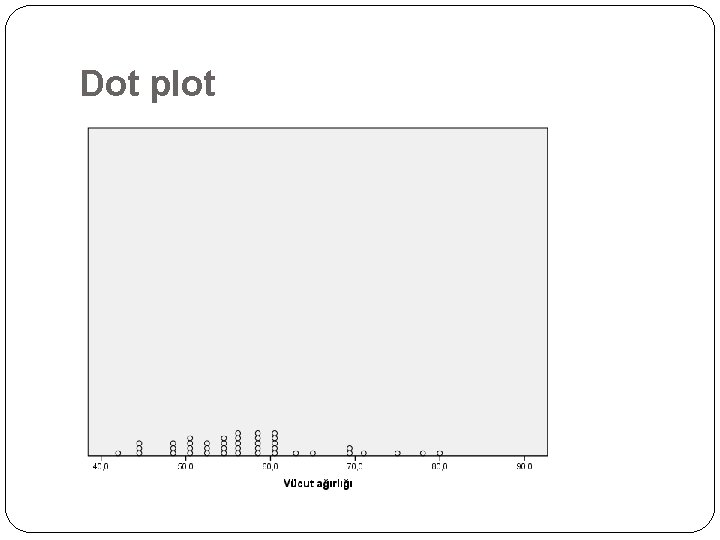

![Örnek �Graphs>Legacy Dialogs>Boxplot [Simple, Summaries for groups of cases seçip Define butonuna tıklayınız]>[Y eksenine Örnek �Graphs>Legacy Dialogs>Boxplot [Simple, Summaries for groups of cases seçip Define butonuna tıklayınız]>[Y eksenine](https://slidetodoc.com/presentation_image_h/9eb0a04ee64a0c035e1f738685c2482a/image-22.jpg)
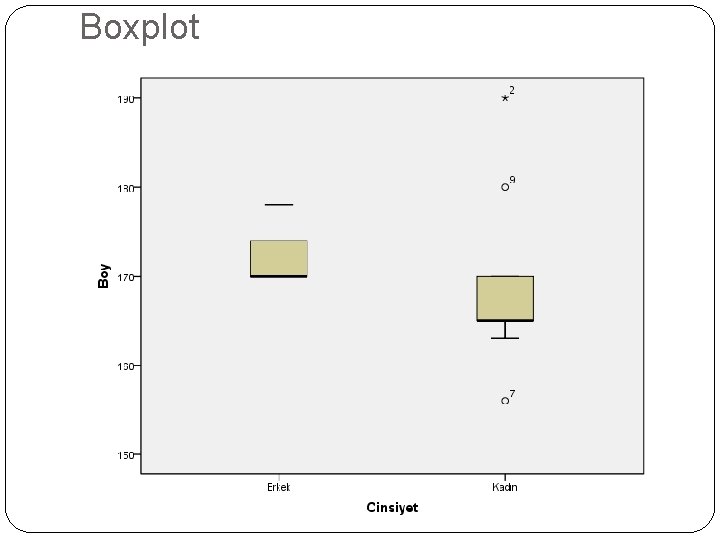
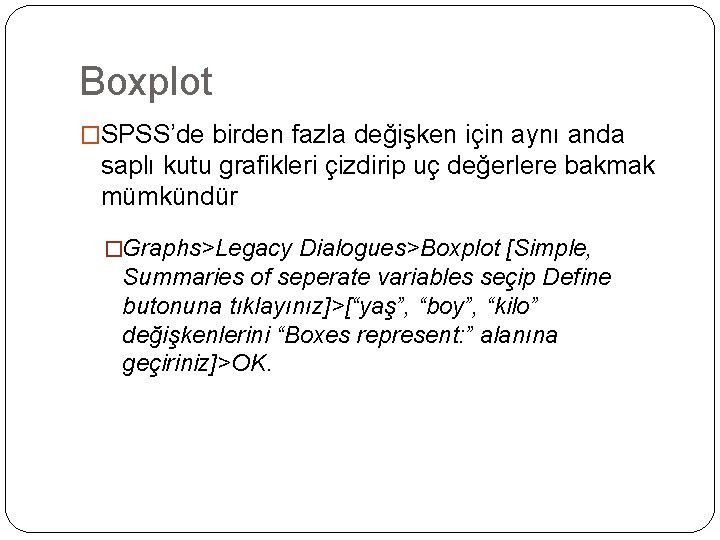
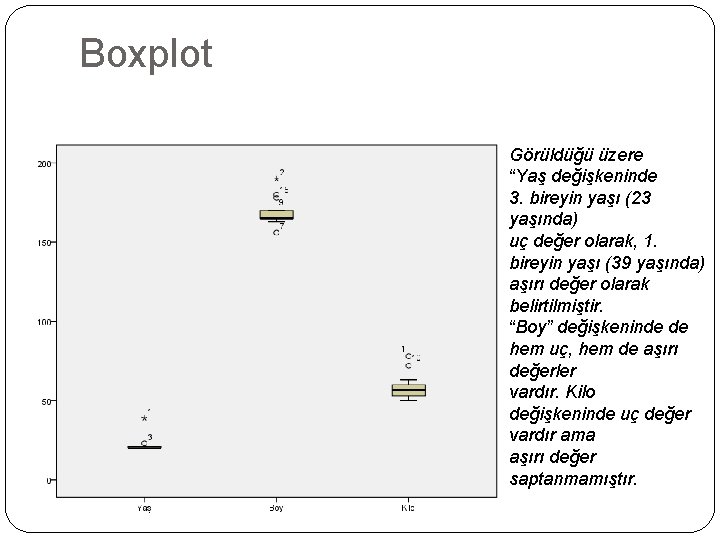
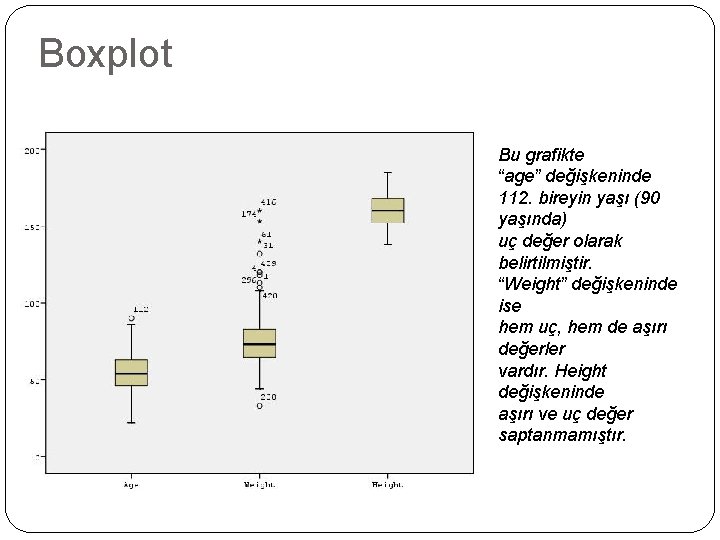
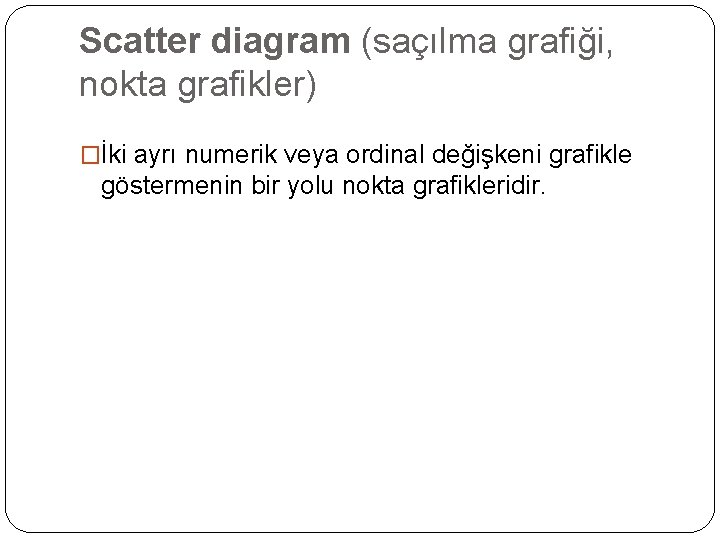


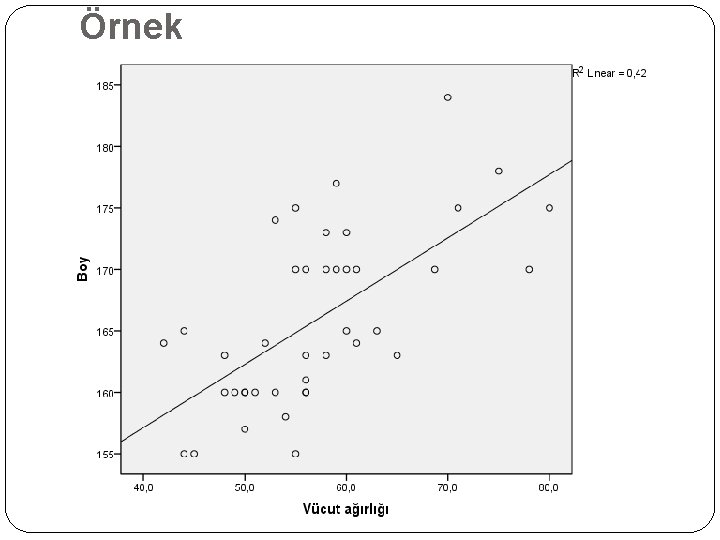
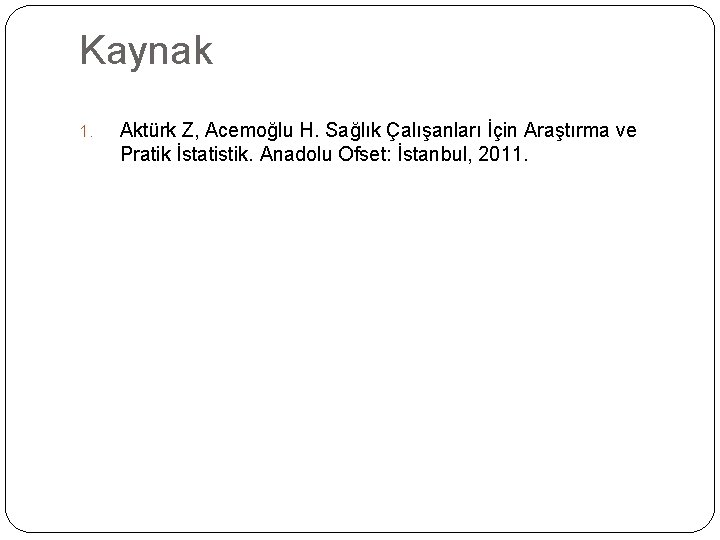
- Slides: 31

VERİLERİN GRAFİKLERLE GÖSTERİLMESİ Doç. Dr. Turan SET Karadeniz Teknik Üniversitesi Tıp Fakültesi Aile Hekimliği Anabilim Dalı

�Verilerimizi bilgisayara girdikten sonra öncelikli olarak yapmak isteyeceğimiz şey onları özetlemek ve bir şekilde “hissedilebilir” hale getirmektir. �Bunun en güzel yolu da tablolar ve grafikler hazırlayarak özet istatistikler oluşturmaktır. �Grafiklere bakarak daha hipotez testlerini uygulamadan ve önemlilik durumuna bakmadan durum hakkında bir fikir edinebiliriz.

Frekans dağılımı �Frekans dağılımı, her bir değişkenle ilgili gözlemlerin, bunların sınıflarının, veya kategorilerinin gözlem frekansı (sıklığı) açısından gösterilmesidir.

Frekans dağılımlarının gösterilmesi �Frekans dağılımları kategorik veriler veya bazı tam sayılı numerik veriler için kullanılır �Verilerin görsel olarak sunulmasını sağlar.

Bar veya sütun grafikleri �Her bir kategori için ayrı bir yatay veya dikey sütun çizilir. �Sütunun boyu değişkenin ilgili kategorideki sıklığı (frekansı) ile orantılıdır. �Sütunlar arasındaki boşluklar değişkenlerin kategorik veya tam sayılı olduğunu gösterir.
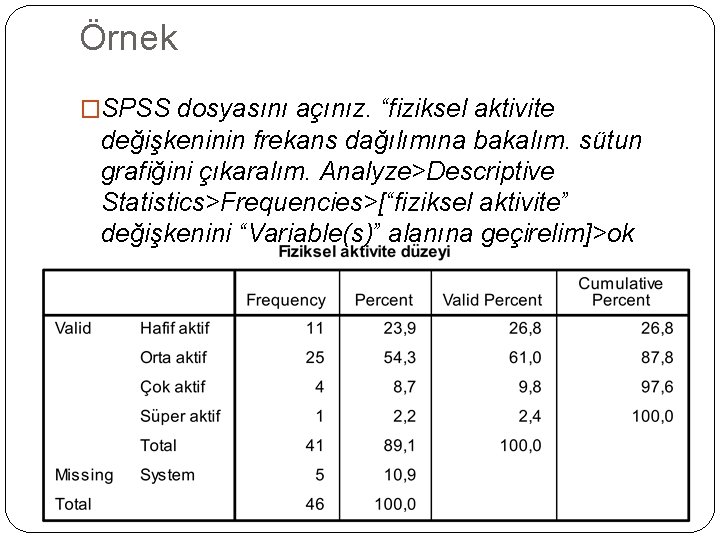
Örnek �SPSS dosyasını açınız. “fiziksel aktivite değişkeninin frekans dağılımına bakalım. sütun grafiğini çıkaralım. Analyze>Descriptive Statistics>Frequencies>[“fiziksel aktivite” değişkenini “Variable(s)” alanına geçirelim]>ok
![Aynı frekans dağılımının sütun grafiği GraphsLegacy DialogsBar X eksenine fiziksel aktivite değişkenini koyalımSipmle ve Aynı frekans dağılımının sütun grafiği �Graphs>Legacy Dialogs>Bar [X eksenine “fiziksel aktivite” değişkenini koyalım]>Sipmle ve](https://slidetodoc.com/presentation_image_h/9eb0a04ee64a0c035e1f738685c2482a/image-7.jpg)
Aynı frekans dağılımının sütun grafiği �Graphs>Legacy Dialogs>Bar [X eksenine “fiziksel aktivite” değişkenini koyalım]>Sipmle ve Summaries for groups of cases seçerek Define>OK
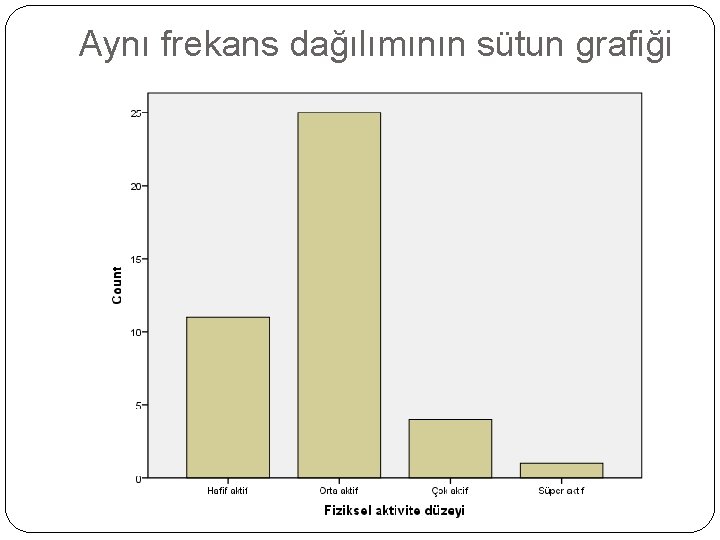
Aynı frekans dağılımının sütun grafiği
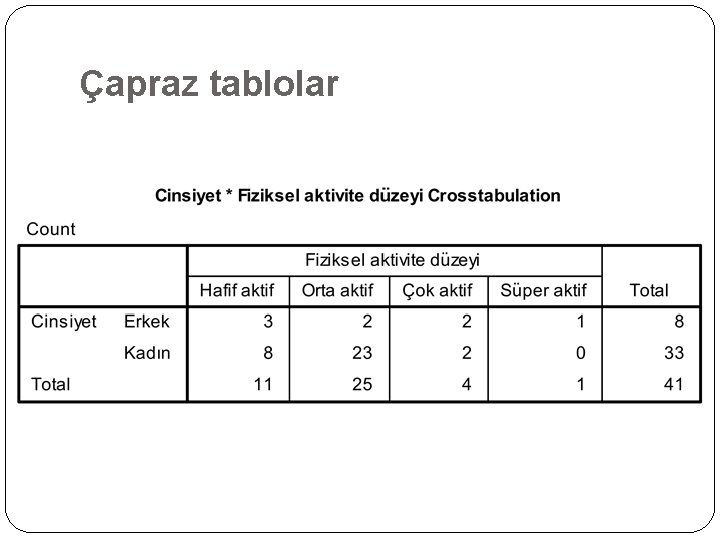
Çapraz tablolar
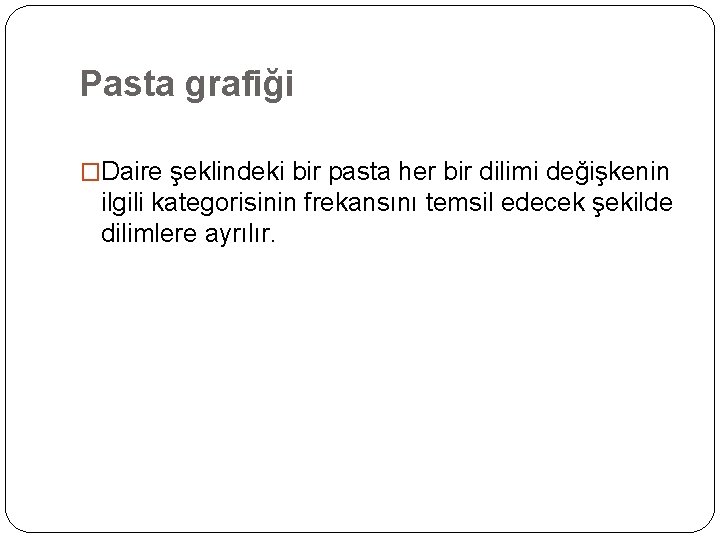
Pasta grafiği �Daire şeklindeki bir pasta her bir dilimi değişkenin ilgili kategorisinin frekansını temsil edecek şekilde dilimlere ayrılır.

Örnek �fiziksel aktivite değişkeninin pasta grafiğini yapalım. �Graphs>Legacy Dialogs>Pie> Summaries for groups of cases seçerek Define>[Define Slices by eksenine “fiziksel aktivite” değişkenini koyalım]>OK
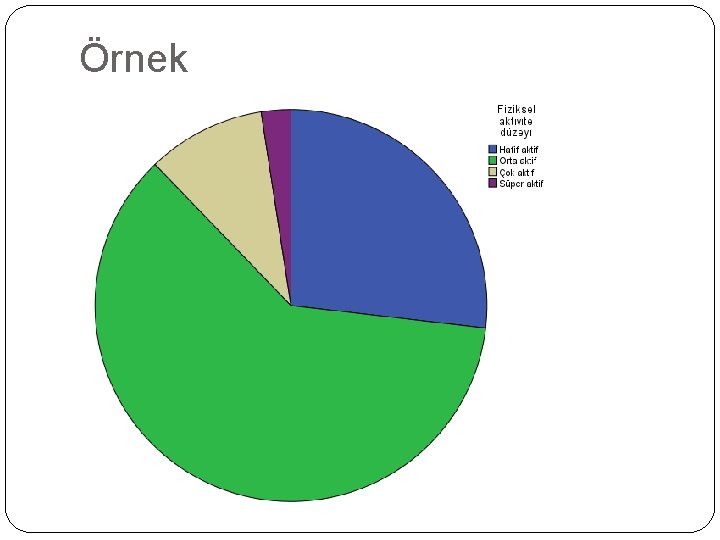
Örnek
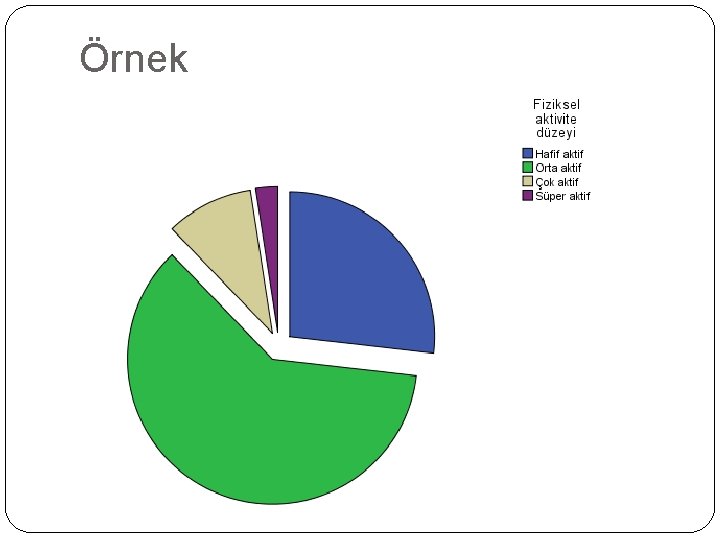
Örnek

Histogram �Bu grafik de sütun grafiğine benzer. Ancak, sütunlar arasında boşluk yoktur. �Sütunlar bir değeri değil, belli aralıktaki değerleri temsil eder. �Bu grafik daha çok numerik değişkenlerde verilerin dağılım şeklini incelemek için kullanılır.
![Örnek Kilo değişkeninin histogram grafiğini çizelim GraphsLegacy DialogsHistogramVariable eksenine fiziksel aktivite değişkenini koyalım Display Örnek �“Kilo” değişkeninin histogram grafiğini çizelim �Graphs>Legacy Dialogs>Histogram>[Variable eksenine “fiziksel aktivite” değişkenini koyalım]> “Display](https://slidetodoc.com/presentation_image_h/9eb0a04ee64a0c035e1f738685c2482a/image-15.jpg)
Örnek �“Kilo” değişkeninin histogram grafiğini çizelim �Graphs>Legacy Dialogs>Histogram>[Variable eksenine “fiziksel aktivite” değişkenini koyalım]> “Display normal curve” kutucuğunu işaretleyelim>OK
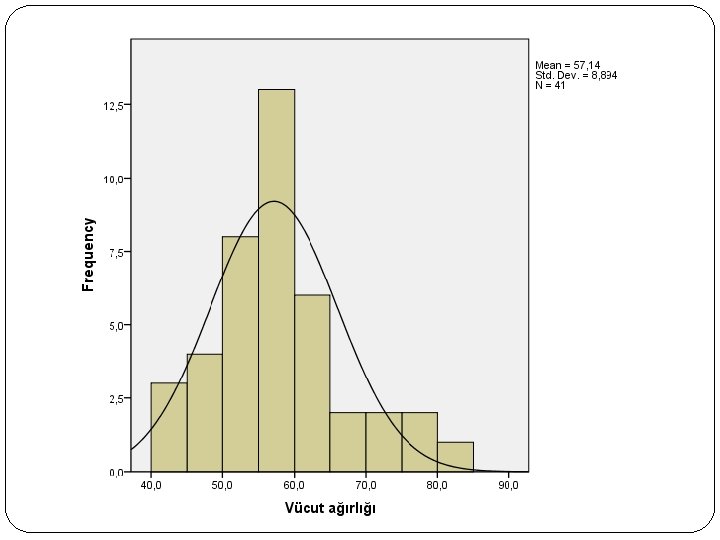

Frekans dağılımının şekli �Simetrik dağılım: bir orta değer etrafında eşit olarak dağılır. Histogram grafiğinde çan eğrisinin iki tarafı da simetriktir. �Sağa eğimli (pozitif eğimli): histogram grafiğinde çan eğrisinin kuyruğu sağa doğrudur. �Sola eğimli (negatif eğimli): histogram grafiğinde çan eğrisinin kuyruğu sola doğrudur.

Dot plot �Sık kullanmadığımız bir grafik şeklidir. �Her bir gözlem yatay veya dikey eksende bir nokta olarak gösterilir. �Büyük veri setlerinde bu grafikleri yorumlamak zor olabilir (noktalar üste binecektir).
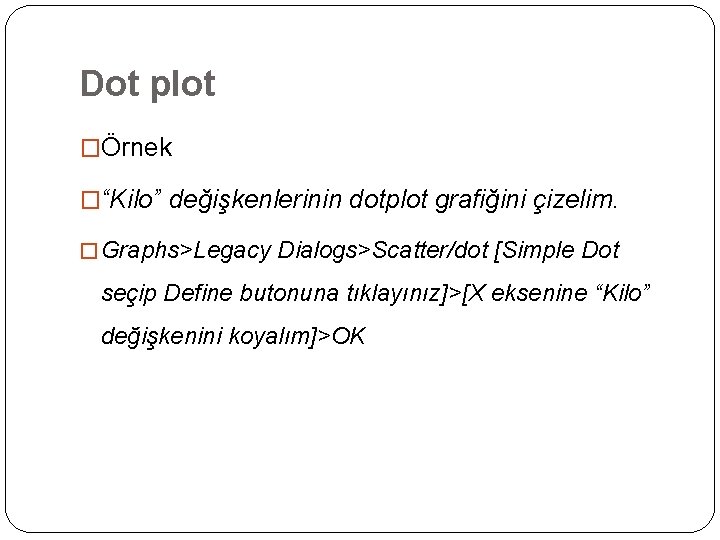
Dot plot �Örnek �“Kilo” değişkenlerinin dotplot grafiğini çizelim. � Graphs>Legacy Dialogs>Scatter/dot [Simple Dot seçip Define butonuna tıklayınız]>[X eksenine “Kilo” değişkenini koyalım]>OK
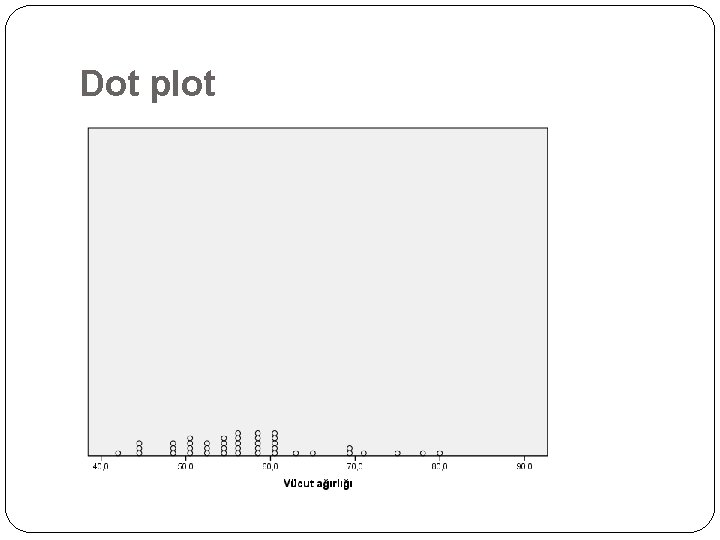
Dot plot

Boxplot (saplı kutu grafiği) �Asansör grafiği, kutu ve sakal grafiği (box and whisker plot) de denir. �Hata ayıklama, uç değerleri ve aşırı değerleri saptamak için de kullanılır. �SPSS’de saplı kutu grafikleri çizildiğinde kutunun sap kısmının dışında uç değerler ve aşırı değerler de gösterilir. �Veri kutudan uzaklığına göre “uç değer” (outlier), veya “aşırı değer” (extreme) olarak tanımlanır. �SPSS çıktısında uç değerler daire ile, aşırı değerler ise yıldızla görülmektedir
![Örnek GraphsLegacy DialogsBoxplot Simple Summaries for groups of cases seçip Define butonuna tıklayınızY eksenine Örnek �Graphs>Legacy Dialogs>Boxplot [Simple, Summaries for groups of cases seçip Define butonuna tıklayınız]>[Y eksenine](https://slidetodoc.com/presentation_image_h/9eb0a04ee64a0c035e1f738685c2482a/image-22.jpg)
Örnek �Graphs>Legacy Dialogs>Boxplot [Simple, Summaries for groups of cases seçip Define butonuna tıklayınız]>[Y eksenine “Boy”, X eksenine “Cinsiyet” değişkenlerini koyalım]>OK �Saplı kutu grafiklerinde sap kısmının dışında işaretlenen bireyler uç değerleri temsil etmektedir.
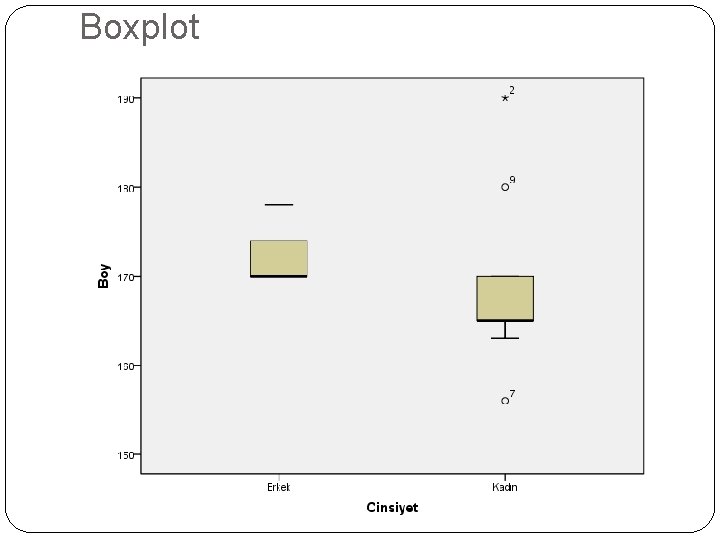
Boxplot
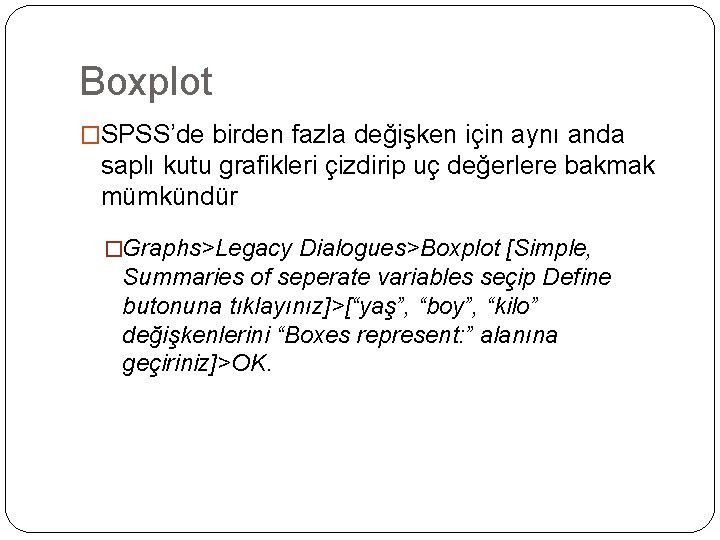
Boxplot �SPSS’de birden fazla değişken için aynı anda saplı kutu grafikleri çizdirip uç değerlere bakmak mümkündür �Graphs>Legacy Dialogues>Boxplot [Simple, Summaries of seperate variables seçip Define butonuna tıklayınız]>[“yaş”, “boy”, “kilo” değişkenlerini “Boxes represent: ” alanına geçiriniz]>OK.
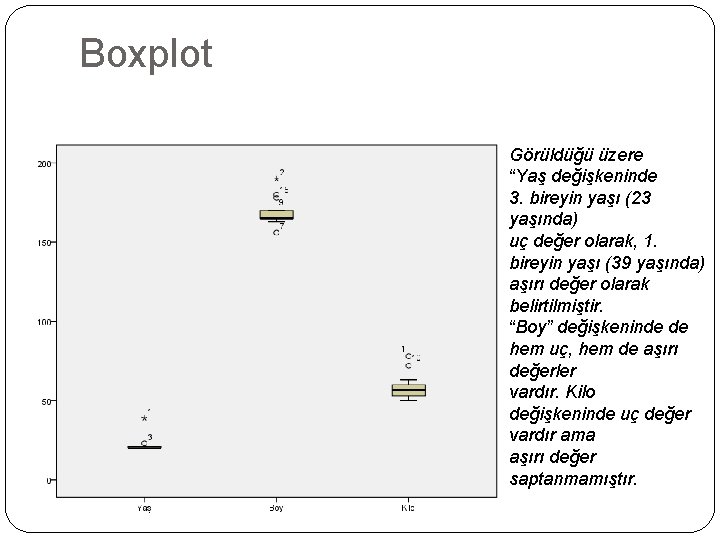
Boxplot Görüldüğü üzere “Yaş değişkeninde 3. bireyin yaşı (23 yaşında) uç değer olarak, 1. bireyin yaşı (39 yaşında) aşırı değer olarak belirtilmiştir. “Boy” değişkeninde de hem uç, hem de aşırı değerler vardır. Kilo değişkeninde uç değer vardır ama aşırı değer saptanmamıştır.
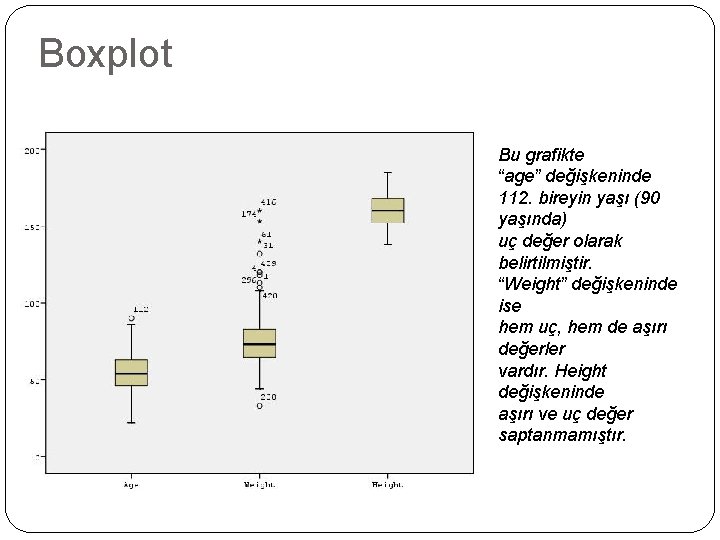
Boxplot Bu grafikte “age” değişkeninde 112. bireyin yaşı (90 yaşında) uç değer olarak belirtilmiştir. “Weight” değişkeninde ise hem uç, hem de aşırı değerler vardır. Height değişkeninde aşırı ve uç değer saptanmamıştır.
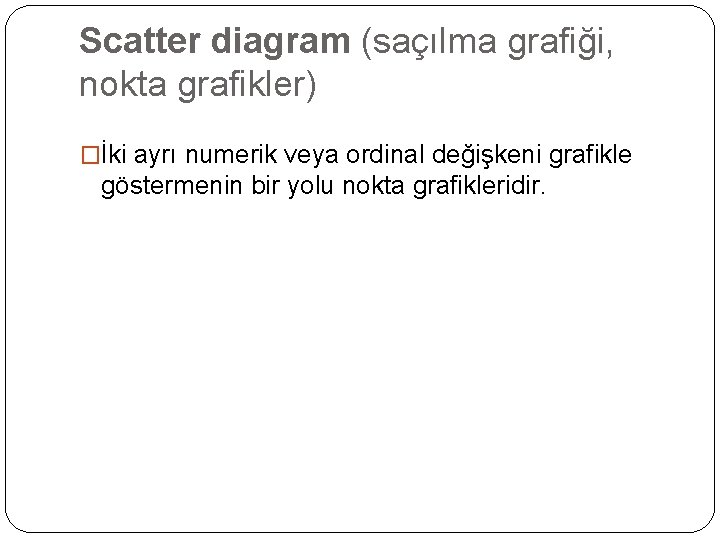
Scatter diagram (saçılma grafiği, nokta grafikler) �İki ayrı numerik veya ordinal değişkeni grafikle göstermenin bir yolu nokta grafikleridir.

Örnek �“Boy” ve “Kilo” değişkenlerinin scatter grafiğini çizelim. � Graphs>Legacy Dialogs>Scatter/dot [Simple Scatter seçip Define butonuna tıklayınız]>[Y eksenine “Boy”, X eksenine “Kilo” değişkenlerini koyalım]>OK

Örnek
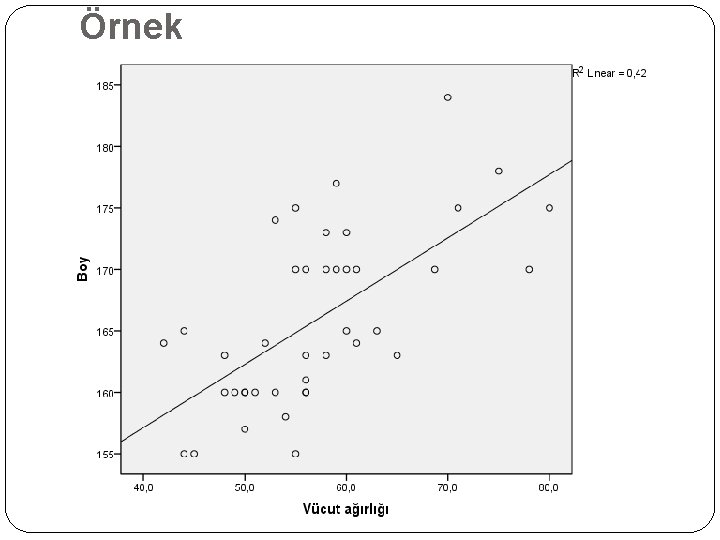
Örnek
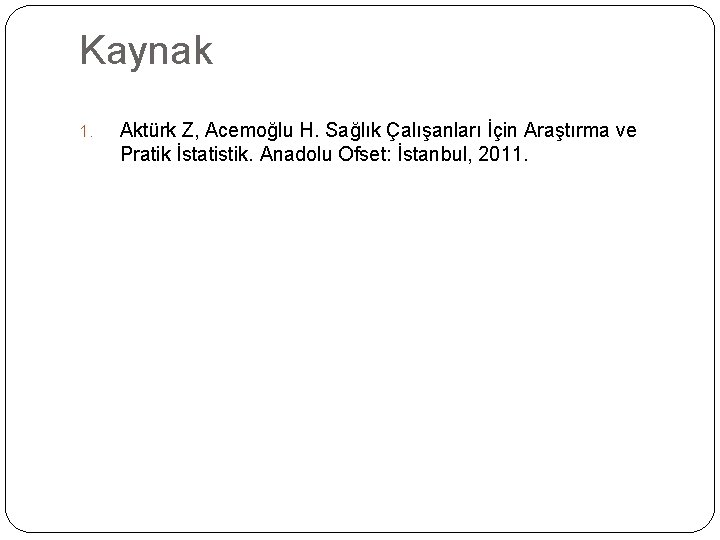
Kaynak 1. Aktürk Z, Acemoğlu H. Sağlık Çalışanları İçin Araştırma ve Pratik İstatistik. Anadolu Ofset: İstanbul, 2011.